
ITunes پروگراممىسى ئالما ئۈسكۈنىلىرىنى كومپيۇتېردىن باشقۇرىدۇ. بولۇپمۇ بۇ پروگراممىنى ئىشلىتىپ ئىشلىتىپ قايتا زاپاسلاشنى ۋە ئۈسكۈنىنى ھەر قانداق ۋاقىتتا ساقلايدىغان كومپيۇتېردا ساقلايسىز. كومپيۇتېردا زاپاسلاش نۇسخىسىنى كومپيۇتېردا ساقلايدىغانلىقىنى بىلمەيسىز? بۇ ماقالە بۇ سوئالغا جاۋاب بېرىدۇ.
زاپاسلاش ئۈسكۈنىلىرىنى ئەسلىگە كەلتۈرۈش ئىقتىدار ئالما ئۈسكۈنىلىرىنىڭ ئىنكار قىلالماقچى بولغان ئەۋزەللىكنىڭ بىرى. زاپاسلاشتىن كېلىپ چىقىش مەسىلىسىنىڭ بىردەك, ساقلاش جەريانى ئالما شىركىتى ئالمادىن مۇنداق بولدى, ئەمما ھازىرغىچە ئىشلەپچىقارغۇچىلار بۇ سۈپەتنى مۇلازىمەت بىلەن تەمىنلىيەلمەيدۇ.
ITunes پروگراممىسى ئارقىلىق زاپاسلاشنى قۇرغاندا ئىككى ساقلاش تاللانمىلىرىڭىز بار: iCloud بۇلۇت ساقلاش ۋە كومپيۇتېردا. زاپاسلاشنى قۇرغاندا ئىككىنچى ئورۇننى ئاچقان بولسىڭىز, ئاندىن زاپاس پۇلنى كومپيۇتېرغا بېسىپ, كومپيۇتېردىن باشقا كومپيۇتېردىن تاپقىلى بولىدۇ.
بۇ يەردە ITunes زاپاسلاش كۆپەيتىدۇ
شۇنىڭغا دىققەت قىلىڭكى, iTunes نىڭ بىر زاپاسلاش نۇسخىسى پەقەت بىرلا ئۈسكۈنىدە قۇرۇلدى. مەسىلەن, سىزدە iPhone ۋە iPad گىگانتلىرىغا بار, بۇ ھەر بىر يېڭىلانما زاپاسلاشنىڭ ئورنىغا, كونا زاپاسلاش ھەر بىر ئۈسكۈنىنىڭ ئالماشتۇرۇلىدۇ.
- زاپاس ئۈسكۈنىلىرىڭىز ئۈچۈن ئالدىنقى قېتىم زاپاسلاشنىڭ قاچان قۇرۇلغانلىقىنى كۆرۈڭ. بۇنى قىلىش ئۈچۈن iTunes كۆزنىكىنىڭ ئۈستى تەرىپىدە, بەتكۈچنى چېكىڭ. "تەھرىرلەش" ئاندىن بۆلەكنى ئېچىڭ "تەڭشەكلەر".

- ئاچقان دېرىزىدە, بەتكۈچكە بېرىڭ «ئۈسكۈنىلەر» . بۇ يەردە ئۈسكۈنىڭىزنىڭ ئىسىملىرىنى, شۇنداقلا زاپاسلاشنىڭ ئاخىرقى ۋاقتى.
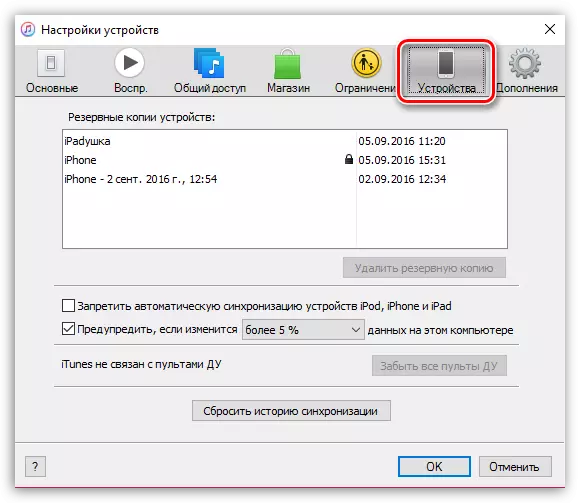
- ئۈسكۈنىلىرىڭىز ئۈچۈن زاپاسلايدىغان كومپيۇتېرنى ئۇلاندۇرىدىغان ھۆججەتكە كىرىش ئۈچۈن, يوشۇرۇن ھۆججەت قىسقۇچنىڭ كۆرسىتىلىشىڭىزنى ئېچىشىڭىز كېرەك. بۇنى قىلىش, تىزىملىكنى ئېچىڭ «كونترول تاختىسى» ئوڭ تەرەپ ئۈستى تەرەپتىكى ئوڭ تەرەپتىكى ئۇچۇر شەكلىدە قاچىلاڭ «كىچىك بەلگە» ئاندىن بۇ بۆلەككە بېرىڭ «Exporer پارامېتىرى».
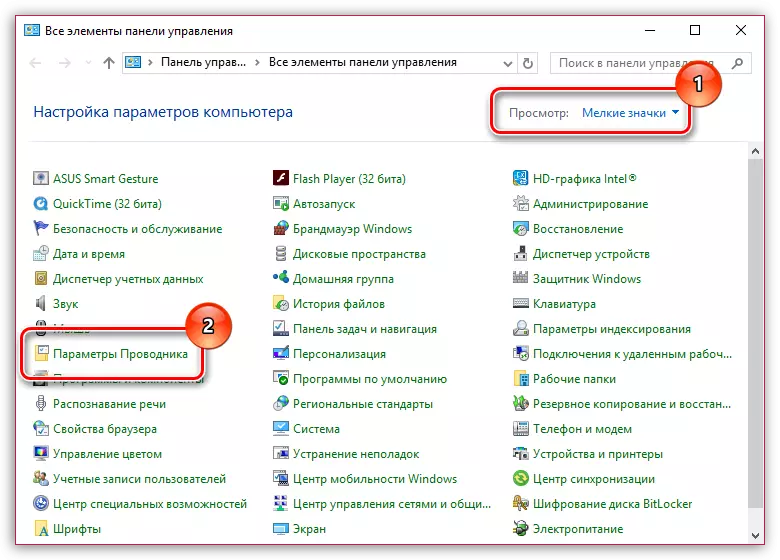
- ئاچقان دېرىزىدە, بەتكۈچكە بېرىڭ «كۆرۈش» . تىزىملىكنىڭ ئاخىرىغا چۈشۈپ بۇ نەرسىنى تەكشۈرۈپ بېقىڭ «يوشۇرۇن ھۆججەت, ھۆججەت قىسقۇچ ۋە دىسكىنى كۆرسىتىڭ». . ئۆزگەرتىشلەرنى ساقلاڭ.
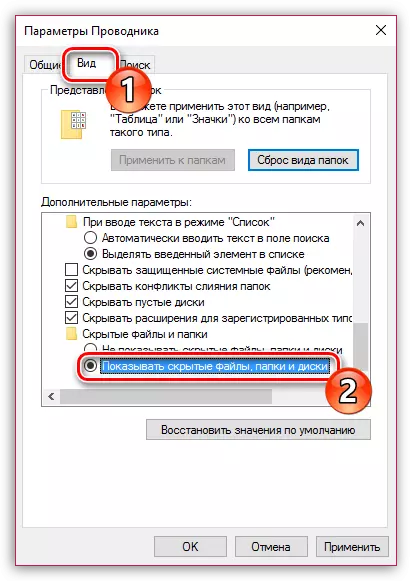
- ھازىر «Windows eDooder» نى ئېچىپ, زاپاس ھۆججەتكە كىرىڭىزگە ئېھتىياجلىق, بۇ ئورنى سىزنىڭ مەشغۇلات سىستېمىڭىزنىڭ نەشرىگە باغلىق.
Windows XP غا ITunes زاپاسلانمىلىرى بىلەن مەغلۇب بولغان verows vista:
C: \ ھۆججەت ۋە تەڭشەك \ ئىشلەتكۈچى_ idnam \ mobilesync \ زاپاسلاش \ زاپاسلاش \ زاپاسلاش \ زاپاسلاش.
Windows 7 ۋە ئۇنىڭدىن يۇقىرى نەشرى بار ھۆججەت قىسقۇچ:
C: \ ئىشلەتكۈچى_ ئىشلەتكۈچى_ iders \ Applesync \ Mobilesync \ زاپاسلاش \ زاپاسلاش \ زاپاسلاش \
ھەر بىر زاپاسلاش پەقەت قىرىق ھەرپ ۋە بەلگىلەردىن تەركىب تاپقان ھەرپ سۈپىتىدە كۆرسىتىلىدۇ. بۇ ھۆججەت قىسقۇچتا كېڭەيتىش بولمىغان كۆپ ساننى تاپالايسىز.
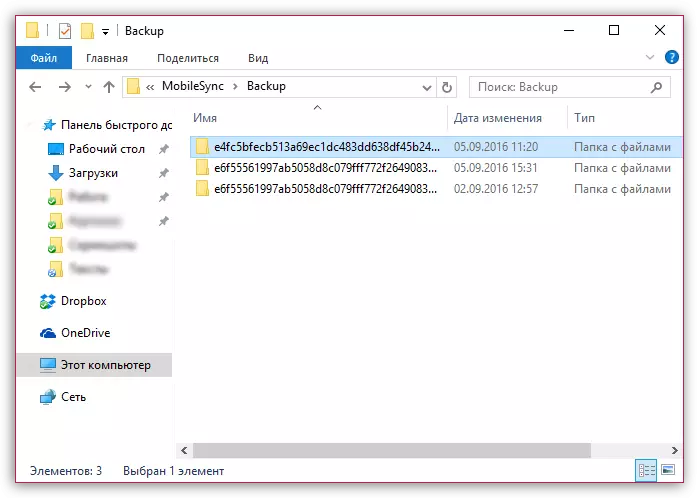
بۇ ئۈسكۈنىنىڭ زاپاسلاش نۇسخىسىنى قانداق تېپىش كېرەك
زاپاسلاشنى ئويلاشقاندا, يەنە كۆز, بىر ياكى بىر-ھۆججەت قىسقۇچلار ئۈسكۈنىگە تەۋە مۇئامىلە قىلىش تەس. زاپاسلاش ئوبرازىنى تۆۋەندىكىچە ساقلاپ قېلىش:
- ھۆججەت قىسقۇچنى زاپاسلاپ ھۆججەتنى تېپىڭ. "Info.Plistiving" . بۇ ھۆججەتنى چاشقىنەكنىڭ ئوڭ كۇنۇپكىسى بىلەن چېكىڭ ۋە تۈرگە كىرىڭ. «« SETEPAD »بىلەن ئېچىڭ.
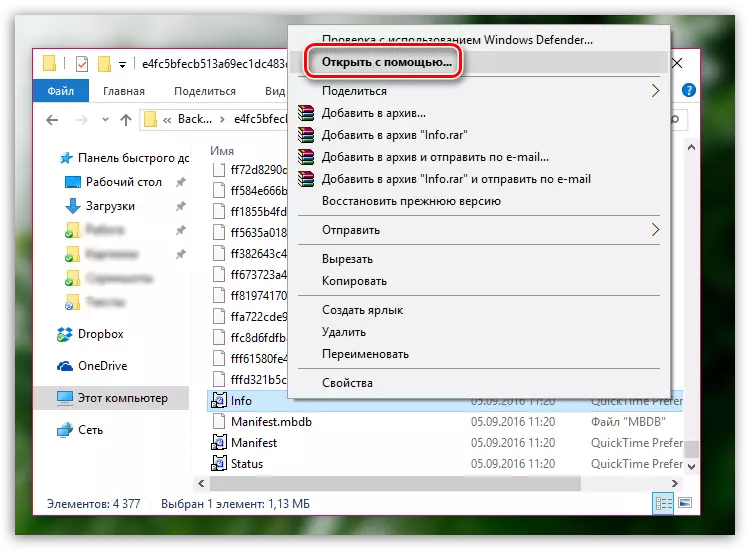
- ئىزدەش تىزمىسىنى ئاچقۇچ بىرلەشتۈرۈش ئارقىلىق تېلېفون قىلىڭ Ctrl + F. ھەمدە ئۇنىڭدىكى تۆۋەندىكى قۇرنى تېپىڭ (نەقىلسىز): «مەھسۇلات ئىسمى».

- ئىزدەش نەتىجىسىدە, بۇ يەر يۈزىگە قارىغاندا, ئۇنىڭ ھوقۇقى ئۈسكۈنىنىڭ نامى (ئۆلچىمىگە ئاساسەن (گەرچە ئۇ iPad Mini). ھازىر سىز خاتىرە دەپتەرنى تاقىۋېتەلەيسىز, چۈنكى بىز تاپشۇرۇۋالغان ئۇچۇرلارغا ئېھتىياجلىق بولاتتىڭلار.

ھازىر iTunes نىڭ زاپاسلىنىشىنى ساقلاپ قالغانلىقىنى بىلىسىز. بۇ ماقالىنىڭ سىزگە پايدىلىق بولۇشىنى ئۈمىد قىلىمىز.
